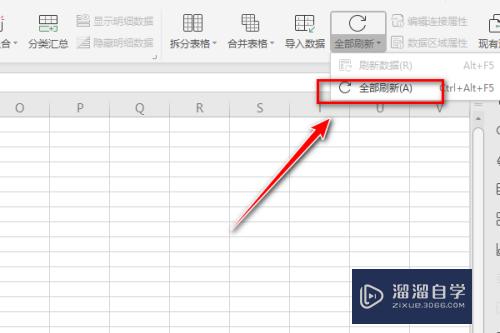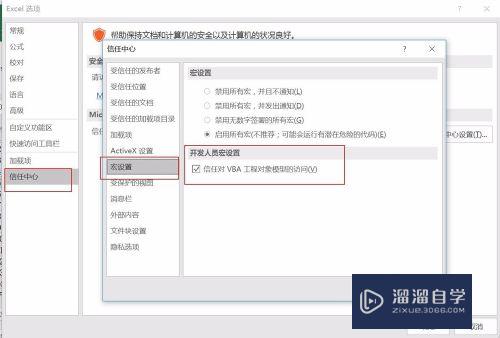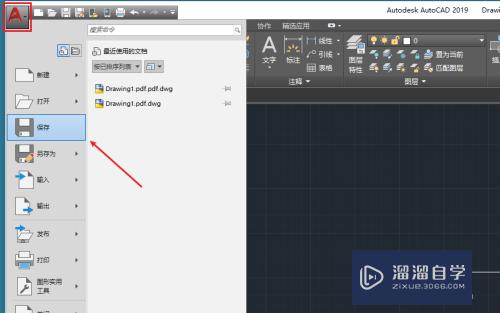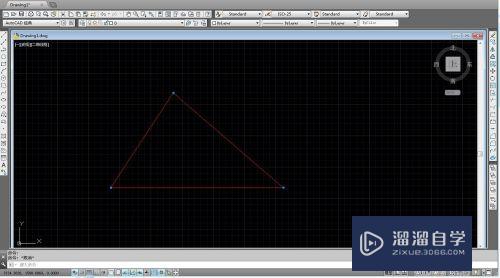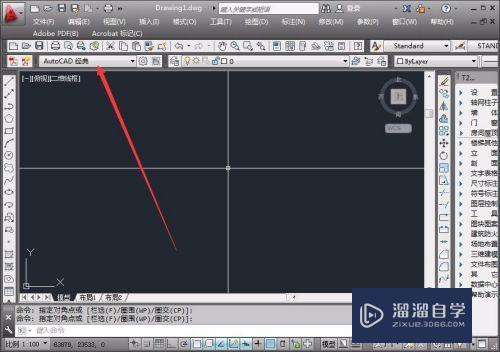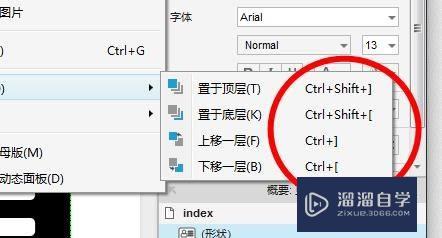CAD天正如何进行单元累加(天正怎么计算长度叠加)优质
CAD可以更轻松地解决最严峻的设计挑战。借助其自由形状设计工具能创建所想像的形状。在进行建筑图纸设计时。经常会需要进行单元的累加。但是CAD天正如何进行单元累加?下列教程来告诉大家。
工具/软件
硬件型号:华硕无畏15
系统版本:Windows7
所需软件:CAD天正
方法/步骤
第1步
通过【T20天正建筑V4.0】软件的快捷方式。启动【AutoCAD 2014 - 简体中文 (Simplified Chinese)】软件。点击【确定】按钮。

第2步
然后【选择文件】对话框载入绘制好的表格文件。点击【打开】按钮。
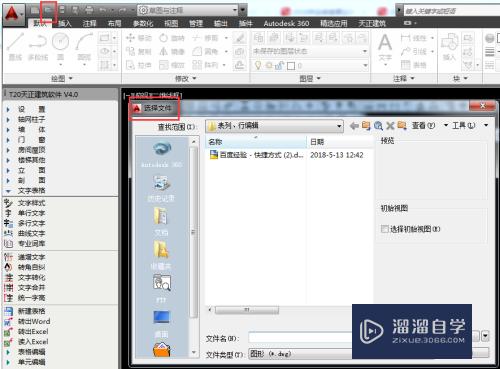
第3步
接着通过左侧的【T20天正建筑软件 V4.0】工具栏。依次选择【文字表格】》【单元编辑】》【单元累加】选项。
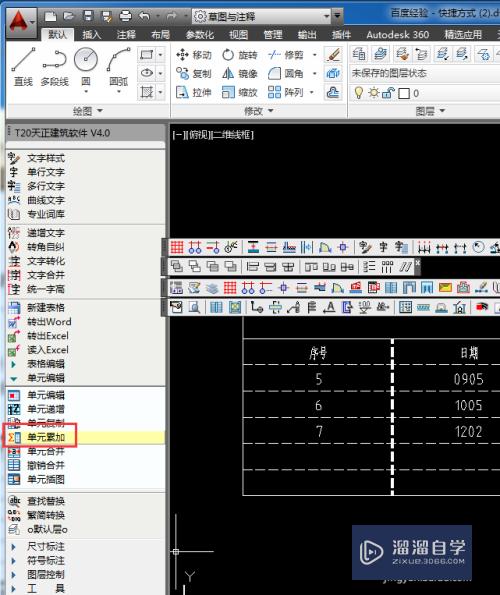
第4步
点击【单元累加】按钮后。根据信息提示移动鼠标左键在单元格中点取第一个需要累加的单元格。

第5步
接着再根据信息提示移动鼠标左键在单元格中点取最后一个需要累加的单元格。
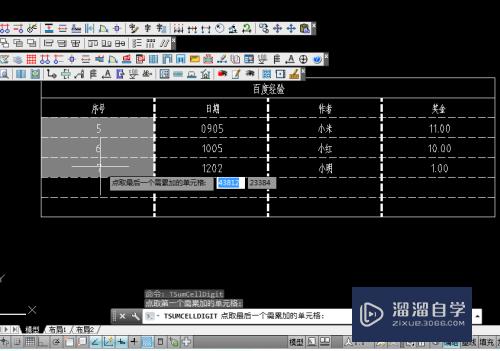
第6步
最后接着根据信息提示移动鼠标左键在单元格中点取存放累加结果的单元格。此时求和结果会显示在此单元格。
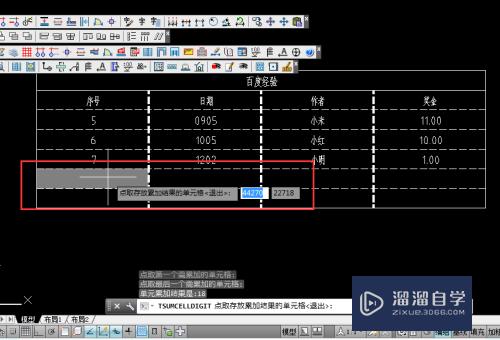

以上关于“CAD天正如何进行单元累加(天正怎么计算长度叠加)”的内容小渲今天就介绍到这里。希望这篇文章能够帮助到小伙伴们解决问题。如果觉得教程不详细的话。可以在本站搜索相关的教程学习哦!
更多精选教程文章推荐
以上是由资深渲染大师 小渲 整理编辑的,如果觉得对你有帮助,可以收藏或分享给身边的人
本文标题:CAD天正如何进行单元累加(天正怎么计算长度叠加)
本文地址:http://www.hszkedu.com/65816.html ,转载请注明来源:云渲染教程网
友情提示:本站内容均为网友发布,并不代表本站立场,如果本站的信息无意侵犯了您的版权,请联系我们及时处理,分享目的仅供大家学习与参考,不代表云渲染农场的立场!
本文地址:http://www.hszkedu.com/65816.html ,转载请注明来源:云渲染教程网
友情提示:本站内容均为网友发布,并不代表本站立场,如果本站的信息无意侵犯了您的版权,请联系我们及时处理,分享目的仅供大家学习与参考,不代表云渲染农场的立场!